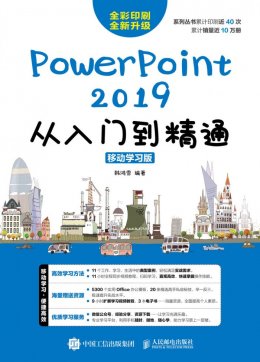编辑推荐
#写作特色#
*从零开始,循序渐进
无论读者是否从事计算机相关行业的工作,是否接触过PowerPoint 2016,都能从本书中找到适合的学习起点,循序渐进地完成学习过程。
*紧贴实际,案例教学
全书内容均以实例为主线,在此基础上适当扩展知识点,真正实现学以致用。
*全彩排版,图文并茂
全彩排版既美观大方又能够突出重点、难点。所有实例的每一步操作,均配有对应的插图和注释,以便读者在学习过程中能够直观、清晰地看到操作过程和效果,提高学习效率。
*单双混排,超大容量
本书采用单、双栏混排的形式,大大扩充了信息容量,从而在有限的篇幅中为读者奉送了更多的知识和实战案例。
*高手秘技,扩展学习
本书在每章的后,以“高手私房菜”的形式为读者提炼了各种高级操作技巧,为知识点的扩展应用提供了思路。
*书盘结合,互动教学
本书配套的多媒体教学光盘内容与书中知识紧密结合并互相补充。在多媒体光盘中,我们仿真工作、生活中的真实场景,通过互动教学帮助读者体验实际应用环境,从而全面理解知识点的运用方法。
#超值DVD多媒体教学光盘#
10小时全程同步教学录像
4大王牌资源免费赠送
*配套资源库
本书所有案例的素材和结果文件
*扩展学习库
《Office 2016快捷键查询手册》
《Word/Excel/PPT 2016技巧手册》
《移动办公技巧手册》
《Excel 函数查询手册》
《电脑技巧查询手册》
《网络搜索与下载技巧手册》
《常用五笔编码查询手册》
《电脑维护与故障处理技巧查询手册》
*教学视频库
Office 2016软件安装教学录像
Windows 10 操作系统安装教学录像
7小时Photoshop CC教学录像
12 小时电脑选购、组装、维护与故障处理教学录像
*办公模板库
2000个Word精选文档模板
1800个Excel典型表格模板
1500个PPT精美演示模板
内容简介
《PowerPoint 2016入门与提高》通过精选案例引导读者深入学习,系统地介绍了PowerPoint 2016的相关知识和应用技巧。《PowerPoint 2016入门与提高》共12章。第1~2章主要介绍PPT的基础知识和PowerPoint 2016的基本操作方法;第3~7章主要介绍PPT的设计与制作方法,包括图片、表格、图形、图表、模板、母版、动画和多媒体等;第8章主要介绍PPT的放映方法;第9~11章通过实战案例,介绍实用型、报告型、展示型PPT的制作方法;第12章主要介绍PPT的实战秘技,包括PowerPoint与其他Office组件间的协作应用、PPT素材的设计以及在手机和平板电脑中制作和共享PPT的方法等。在《PowerPoint 2016入门与提高》附赠的DVD多媒体教学光盘中,包含了与图书内容同步的教学录像及所有案例的配套素材和结果文件。此外,还赠送了大量相关学习内容的教学录像及扩展学习电子书等。《PowerPoint 2016入门与提高》不仅适合PowerPoint 2016的初、中级用户学习使用,也可以作为各类院校相关专业学生和计算机培训班学员的教材或辅导用书。

作者简介
龙马高新教育,专业的计算机研究、教育机构,拥有近20年的图书出版经历,与39所高校、8个行业协会、5家知名网站保持合作关系,屡获全国畅销书大奖,其推出的“从入门到精通”、“完全自学手册”、 “编程宝典”、“完全自学手册”、“精通100%”、“非常网络6 1”等均成为业界知名图书,受到百万读者的认可和推荐。
目录
- 第 1 章 了解PPT—什么是优秀的PPT
- 1.1 演示文稿、PPT和幻灯片的区别 2
- 1.2 如何做一份优秀的PPT 2
- 1.2.1 优秀的PPT能带给你什么 2
- 1.2.2 优秀PPT的关键要素 3
- 1.2.3 我做的PPT为什么得不到好评 4
- 1.3 PPT的完整结构 5
- 1.4 PPT制作的最佳流程 7
- 1.5 PPT的高手设计理念 7
- 1.5.1 从构思开始 7
- 1.5.2 体现你的逻辑 7
- 1.5.3 更好地展示主题 8
- 1.5.4 简洁而不简单 11
- 高手私房菜 11
- 技巧1:站在观众的角度设计PPT 11
- 技巧2:通过排版提升PPT的品质 12
- 第 2 章认识PPT的制作工具—PowerPoint 2016的基本操作
- 2.1 PowerPoint 2016的启动与退出 14
- 2.1.1 启动PowerPoint 2016 14
- 2.1.2 退出PowerPoint 2016 15
- 2.2 幻灯片的基本操作 15
- 2.2.1 创建新的演示文稿 15
- 2.2.2 添加幻灯片 17
- 2.2.3 删除幻灯片 18
- 2.2.4 复制幻灯片 18
- 2.2.5 移动幻灯片 19
- 2.3 输入和编辑内容 19
- 2.3.1 使用文本框添加文本 19
- 2.3.2 使用占位符添加文本 20
- 2.3.3 选择文本 20
- 2.3.4 移动文本 20
- 2.3.5 复制和粘贴文本 21
- 2.3.6 删除和恢复文本 21
- 2.4 设置字体格式 22
- 2.4.1 设置字体 22
- 2.4.2 设置字符间距 24
- 2.4.3 使用艺术字 25
- 2.5 设置段落格式 26
- 2.5.1 对齐方式 26
- 2.5.2 段落文本缩进 27
- 2.5.3 段间距和行距 28
- 2.5.4 添加项目符号或编号 29
- 2.5.5 文字方向 30
- 2.6 实战演练—制作岗位竞聘演示文稿 31
- 高手私房菜 35
- 技巧1:保存幻灯片中的特殊字体 35
- 技巧2:通过自动调整功能避免文字显示不全 36
- 第 3 章设计图文型PPT—图片和表格的应用
- 3.1 插入图片 38
- 3.1.1 常用图片的四种类型 38
- 3.1.2 哪里可以找到合适的图片 38
- 3.1.3 插入图片的几种方式 38
- 3.2 图片的处理 41
- 3.2.1 裁剪 41
- 3.2.2 提升图片质量 42
- 3.2.3 调整艺术效果 43
- 3.2.4 改变图片形状 43
- 3.2.5 设置图片边框 44
- 3.2.6 快速替换图片 45
- 3.3 使用表格 46
- 3.3.1 插入表格的几种方法 46
- 3.3.2 设置表格背景 48
- 3.3.3 设置表格样式 49
- 3.3.4 设置表格线型 50
- 3.3.5 设置表格特性 51
- 3.4 如何打造图文型PPT 52
- 3.4.1 表格排版的设计思路 52
- 3.4.2 图表并用的设计思路 53
- 3.5 实战演练—创建产品规格幻灯片 54
- 高手私房菜 57
- 技巧1:设置表格的默认样式 57
- 技巧2:压缩图片为PPT瘦身 58
- 第 4 章设计数据型PPT—图形和图表的应用
- 4.1 图形的绘制 60
- 4.1.1 快速绘制图形 60
- 4.1.2 使用【Shift】键绘制标准图形 61
- 4.1.3 按住【Ctrl】键拉伸图形 62
- 4.1.4 使用一条线勾勒图形 62
- 4.2 编辑图形 63
- 4.2.1 填充图形颜色 63
- 4.2.2 渐变色的填充 64
- 4.2.3 在图形上添加文字 65
- 4.2.4 图形的组合与排列 66
- 4.2.5 更改图形的边角形状 68
- 4.2.6 手工设置图形的阴影效果 68
- 4.3 插入SmartArt图形 70
- 4.3.1 创建SmartArt图形 70
- 4.3.2 美化SmartArt图形 71
- 4.3.3 更改SmartArt图形的布局 73
- 4.4 使用图表 74
- 4.4.1 图表的作用 74
- 4.4.2 图表的分类 75
- 4.4.3 插入图表 75
- 4.5 实战演练—绘制图示形状 76
- 4.5.1 并列列表图示 76
- 4.5.2 流程步骤图示 79
- 4.5.3 循环重复图示 81
- 4.5.4 图文混排图示 83
- 4.5.5 数据图表图示 85
- 高手私房菜 86
- 技巧1:巧用SmartArt图形实现图文混排 86
- 技巧2:统一替换幻灯片中使用的字体 88
- 第 5 章更上一层楼—模板和母版的使用
- 5.1 使用模板 90
- 5.1.1 使用内置模板 90
- 5.1.2 搜索在线模板 90
- 5.1.3 从其他网站中下载模板 92
- 5.1.4 使用本书赠送的模板资源 93
- 5.2 主题 94
- 5.2.1 使用主题 94
- 5.2.2 主题的变体 94
- 5.2.3 保存当前主题 96
- 5.3 设计母版 96
- 5.3.1 什么是母版 97
- 5.3.2 认识母版的结构 97
- 5.3.3 创建或自定义母版 98
- 5.3.4 讲义母版视图 100
- 5.3.5 备注母版视图 101
- 5.3.6 将母版保存为模板 102
- 5.4 实战演练—制作旅游相册演示文稿 103
- 高手私房菜 106
- 技巧1:快速调整幻灯片布局 106
- 技巧2:添加幻灯片编号 107
- 第 6 章设计鲜活的PPT—使用动画
- 6.1 动画的要素 110
- 6.1.1 过渡动画 110
- 6.1.2 重点动画 110
- 6.2 动画的使用原则 111
- 6.2.1 醒目原则 111
- 6.2.2 自然原则 111
- 6.2.3 适当原则 112
- 6.2.4 简化原则 112
- 6.2.5 创意原则 113
- 6.3 常用的动画效果 113
- 6.4 创建各类动画 114
- 6.4.1 文字动画 114
- 6.4.2 图片动画 116
- 6.4.3 图表动画 117
- 6.4.4 SmartArt动画 118
- 6.4.5 制作路径运动 119
- 6.5 设置动画 120
- 6.5.1 调整动画顺序 120
- 6.5.2 设置动画时间 121
- 6.5.3 清除动画 122
- 6.6 设置页面切换效果 123
- 6.1.1 添加切换效果 123
- 6.6.2 设置切换的声音 124
- 6.6.3 设置切换的方式 124
- 6.7 实战演练—设计茶文化PPT 125
- 高手私房菜 131
- 技巧1:使用格式刷快速复制动画效果 131
- 技巧2:切换效果持续循环 132
- 第 7 章使用多媒体—制作圣诞节卡片
- 7.1 添加音频 134
- 7.1.1 PowerPoint 2016支持的音频格式 134
- 7.1.2 添加电脑中的音频 134
- 7.1.3 录制音频 134
- 7.2 音频的播放与设置 135
- 7.2.1 播放音频 135
- 7.2.2 设置播放选项 136
- 7.2.3 删除音频 136
- 7.3 添加视频 137
- 7.3.1 PowerPoint 2016支持的视频格式 137
- 7.3.2 在PPT中添加电脑中的视频 137
- 7.4 视频的预览与设置 138
- 7.4.1 预览视频 138
- 7.4.2 设置视频的外观 139
- 7.4.3 设置播放选项 140
- 7.4.4 删除视频 141
- 7.5 实战演练—制作圣诞节卡片 141
- 高手私房菜 145
- 技巧1:优化演示文稿中多媒体的兼容性 145
- 技巧2:压缩多媒体文件以减少演示文稿的大小 146
- 第 8 章助力演讲—放映PPT
- 8.1 PPT演示的准备工作 148
- 8.2 将PPT转换为其他格式 148
- 8.2.1 转换为兼容格式 148
- 8.2.2 转换为PDF 149
- 8.2.3 转换为Flash 149
- 8.2.4 转换为视频 151
- 8.2.5 转换为图片 151
- 8.3 放映PPT 152
- 8.3.1 设置PPT放映 152
- 8.3.2 放映PPT的几种方式 154
- 8.4 为幻灯片添加注释 157
- 8.4.1 在放映中添加注释 157
- 8.4.2 设置绘图笔的颜色 158
- 8.4.3 擦除注释 158
- 8.5 实战演练—公司宣传片的放映 159
- 高手私房菜 161
- 技巧1:快速定位幻灯片 161
- 技巧2:在放映时隐藏指针 161
- 第 9 章实用型PPT实战
- 9.1 设计产品销售计划PPT 164
- 9.1.1 案例描述 164
- 9.1.2 案例制作 164
- 9.2 公司会议PPT 172
- 9.2.1 案例描述 172
- 9.2.2 案例制作 172
- 9.3 销售培训PPT 175
- 9.3.1 案例描述 175
- 9.3.2 案例制作 175
- 第 10 章报告型PPT实战
- 10.1 制作调研报告PPT 182
- 10.1.1 案例描述 182
- 10.1.2 案例制作 182
- 10.2 设计年终总结报告PPT 190
- 10.2.1 案例描述 190
- 10.2.2 案例制作 190
- 10.3 制作论文答辩PPT 194
- 10.3.1 案例描述 194
- 10.3.2 案例制作 195
- 第 11 章展示型PPT实战
- 11.1 制作公司简介PPT 200
- 11.1.1 案例描述 200
- 11.1.2 案例制作 200
- 11.2 制作“美食中国”幻灯片 203
- 11.2.1 案例描述 203
- 11.2.2 案例制作 203
- 11.3 制作工资对比分析PPT 208
- 11.3.1 案例描述 208
- 11.3.2 案例制作 208
- 第 12 章 PPT实战秘技
- 12.1 PowerPoint与其他Office组件之间的协作 216
- 12.1.1 在PowerPoint中调用Word文档 216
- 12.1.2 在PowerPoint中调用Excel工作表 217
- 12.1.3 在PowerPoint中调用Excel图表 219
- 12.2 设计PPT素材 220
- 12.2.1 使用Photoshop处理图片 220
- 12.2.2 使用美图秀秀制作幻灯片背景 221
- 12.3 在手机/平板电脑中的使用 223
- 12.3.1 使用手机制作幻灯片 223
- 12.3.2 使用OneDrive共享幻灯片 225